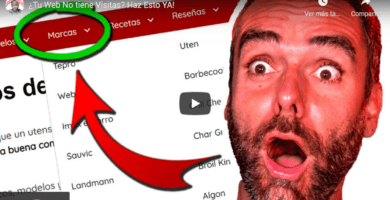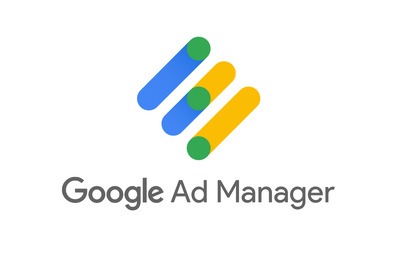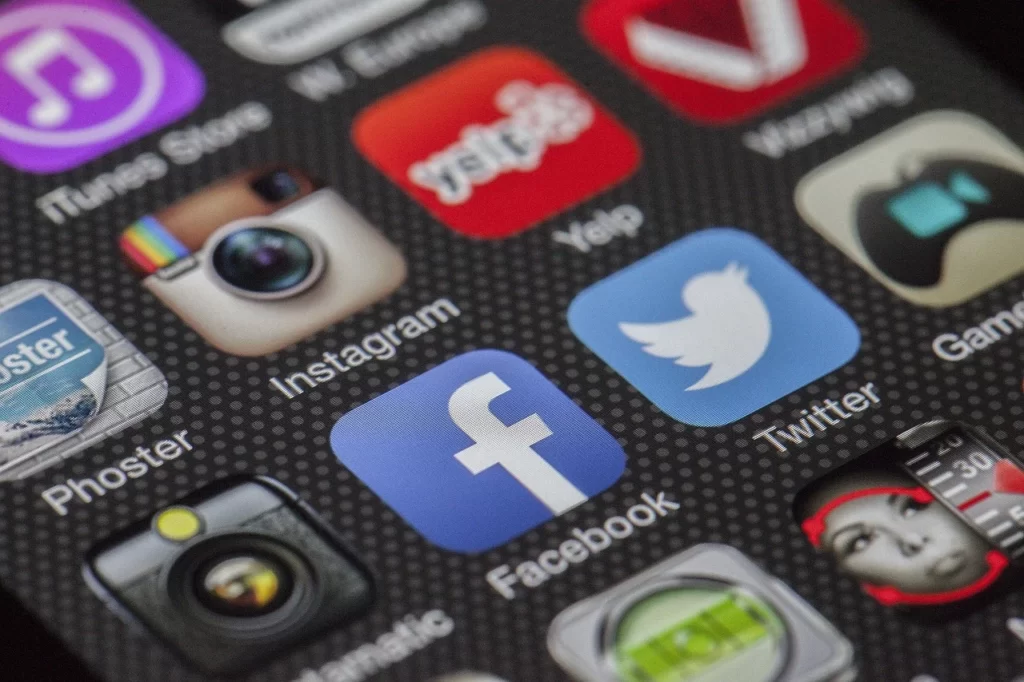

Como crear una aplicación para edición de imágenes en Android
Para crear una aplicación para Android que permita editar imágenes, puedes seguir los siguientes pasos:
- Aprender los fundamentos de programación en Java o Kotlin, los lenguajes de programación utilizados para desarrollar aplicaciones para Android.
- Descargar e instalar Android Studio, el entorno de desarrollo oficial de Android.
- Crear un nuevo proyecto en Android Studio y elegir una plantilla de aplicación básica, como «Aplicación vacía» o «Aplicación de inicio rápido».
- Además Utilizar las API de Android para acceder a la cámara y al almacenamiento del dispositivo, para permitir al usuario tomar o seleccionar una foto para editar.
- Utilizar una biblioteca de terceros o desarrollar tu propio código para editar la imagen, por ejemplo: recortar, rotar, cambiar el brillo y el contraste, aplicar filtros, etc.
- Diseñar la interfaz de usuario de la aplicación, utilizando elementos de la interfaz de usuario de Android, como botones, barras de herramientas y vistas de imágenes.
- Probar y depurar tu aplicación en un dispositivo o en un emulador, antes de publicarla en la tienda de aplicaciones.
- Publicar tu aplicación en Google Play Store, para que los usuarios puedan descargarla e instalarla en sus dispositivos.
Así que ten en cuenta que este es un resumen general de los pasos necesarios para crear una aplicación de edición de imágenes para Android. El desarrollo de aplicaciones puede ser complejo y requiere una gran cantidad de aprendizaje y práctica.
Para crear una aplicación para Android que permita editar imágenes, necesitarás utilizar el lenguaje de programación Java o Kotlin y las APIs de Android. A continuación te doy un ejemplo de código para algunas de las funciones básicas que podrías necesitar en tu aplicación de edición de imágenes:
- Acceder a la cámara del dispositivo y tomar una foto:
private void dispatchTakePictureIntent() {
Intent takePictureIntent = new Intent(MediaStore.ACTION_IMAGE_CAPTURE);
if (takePictureIntent.resolveActivity(getPackageManager()) != null) {
startActivityForResult(takePictureIntent, REQUEST_IMAGE_CAPTURE);
}
}
- Acceder al almacenamiento del dispositivo y seleccionar una imagen:
Copy codeprivate void openFileChooser() {
Intent intent = new Intent();
intent.setType("image/*");
intent.setAction(Intent.ACTION_GET_CONTENT);
startActivityForResult(intent, PICK_IMAGE_REQUEST);
}
- Recortar una imagen:
Copy codeprivate void cropImage(Uri imageUri) {
CropImage.activity(imageUri)
.setGuidelines(CropImageView.Guidelines.ON)
.start(this);
}
- Rotar una imagen:
Copy codeprivate Bitmap rotateImage(Bitmap source, float angle) {
Matrix matrix = new Matrix();
matrix.postRotate(angle);
return Bitmap.createBitmap(source, 0, 0, source.getWidth(), source.getHeight(), matrix, true);
}
- Cambiar el brillo y el contraste de una imagen:
Copy codeprivate Bitmap changeBrightnessContrast(Bitmap src, int brightness, int contrast) {
ColorMatrix cm = new ColorMatrix(new float[]
{
contrast, 0, 0, 0, brightness,
0, contrast, 0, 0, brightness,
0, 0, contrast, 0, brightness,
0, 0, 0, 1, 0
});
Bitmap ret = Bitmap.createBitmap(src.getWidth(), src.getHeight(), src.getConfig());
Canvas canvas = new Canvas(ret);
Paint paint = new Paint();
paint.setColorFilter(new ColorMatrixColorFilter(cm));
canvas.drawBitmap(src, 0, 0, paint);
return ret;
}
Para crear una aplicación para Android que permita editar imágenes, usar Java o Kotlin (los lenguajes de programación utilizados para desarrollar aplicaciones para Android) y las API de Android. A continuación te proporciono un ejemplo básico de código que te puede ayudar a entender cómo funciona el proceso:
//Clase MainActivity.java
1 import android.content.Intent;
2 import android.graphics.Bitmap;
3 import android.graphics.BitmapFactory;
4 import android.net.Uri;
5 import android.os.Bundle;
6 import android.provider.MediaStore;
7 import android.view.View;
8 import android.widget.Button;
9 import android.widget.ImageView;
public class MainActivity extends AppCompatActivity {
private static final int PICK_IMAGE = 100;
ImageView imageView;
Uri imageUri;
@Override
protected void onCreate(Bundle savedInstanceState) {
super.onCreate(savedInstanceState);
setContentView(R.layout.activity_main);
imageView = findViewById(R.id.imageView);
Button selectImage = findViewById(R.id.selectImage);
Button editImage = findViewById(R.id.editImage);
selectImage.setOnClickListener(new View.OnClickListener() {
@Override
public void onClick(View v) {
openGallery();
}
});
editImage.setOnClickListener(new View.OnClickListener() {
@Override
public void onClick(View v) {
editSelectedImage();
}
});
}
private void openGallery() {
Intent gallery =
new Intent(Intent.ACTION_PICK, MediaStore.Images.Media.INTERNAL_CONTENT_URI);
startActivityForResult(gallery, PICK_IMAGE);
}
@Override
protected void onActivityResult(int requestCode, int resultCode, Intent data) {
super.onActivityResult(requestCode, resultCode, data);
if (resultCode == RESULT_OK && requestCode == PICK_IMAGE) {
imageUri = data.getData();
imageView.setImageURI(imageUri);
}
}
private void editSelectedImage() {
Bitmap bitmap = BitmapFactory.decodeStream(getContentResolver().openInputStream(imageUri));
// Aqui se puede aplicar las operaciones de edición
// como rotar, recortar, aplicar filtros, etc.
// en la variable bitmap
imageView.setImageBitmap(bitmap);
}}
Este código es solo un ejemplo básico, pero te puede ayudar a entender cómo funciona el proceso de seleccionar una imagen, editarla y mostrarla en la pantalla. Para poder realizar accion
Ten en cuenta que este es solo un ejemplo de código y que probablemente necesites utilizar más código para implementar todas las funciones necesarias para tu aplicación de edición de imágenes. Es recomendable que te familiarices con las APIs de Android y aprendas sobre los conceptos básicos de programación
Consejos para desarrollar una aplicación de edición de imagen en Android
- Utilizando una librería de procesamiento de imágenes conocidas y confiables, como Glide o Picasso, para cargar y mostrar imágenes en la aplicación.
- Utilizando una librería de diseño de interfaz de usuario, como Material Design, para garantizar que la aplicación sea atractiva y fácil de usar.
- Asegúrese de que la aplicación sea compatible con diferentes resoluciones y tamaños de pantalla.
- Utilizando un sistema de almacenamiento seguro para guardar las imágenes editadas y evitar la pérdida de datos.
- Pruebe la aplicación en diferentes dispositivos y sistemas operativos para garantizar la compatibilidad y la estabilidad.
- Proporcione una variedad de herramientas de edición de imágenes, como recortar, girar, cambiar el brillo y el contraste, y agregue texto o marcas de agua.
- Hacer uso de las funciones nativas de Android para la edición de imágenes.
- Asegurar un buen rendimiento en dispositivos con baja potencia.
- Proporcionar una interfaz de usuario intuitiva y fácil de usar.
- Proporcione una guía de usuario y soporte técnico para ayudar a los usuarios a utilizar la aplicación.
Como crear una aplicación para edición de imágenes en Android
TE PUEDE INTERESAR
- Si no tienes estos neumáticos no podrás pasar la ITV
- Reclamo turístico: La fiesta de San Blas en Extremadura
- Cómo Eliminar las Humedades que Salen Debajo de las Ventanas
- Descubre el almacen de la construcción BigMat Cayuela en Moraleja
26 junio 2024
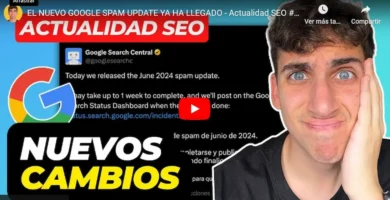
EL NUEVO GOOGLE SPAM UPDATE YA HA LLEGADO – Karok Web Master
18 mayo 2024

¿Cuándo NO indexar tus páginas de WordPress en Google? La guía definitiva
14 febrero 2024

SEO para Nichos, Monetización y Cómo Posicionar en Google en 2024
21 enero 2023

Los 5 puntos a tener en cuenta para posicionar una web en Google
20 enero 2023

Que es una IP dedicada en un hosting compartido
28 septiembre 2021

MONTEHERMOSO Web 3.0 Diseño y Posicionamiento Web
17 septiembre 2021

¿Qué es el Contenido evergreen?
11 septiembre 2021

Cómo DESTACAR en REDES SOCIALES / El 93% es un Desastre
28 agosto 2021